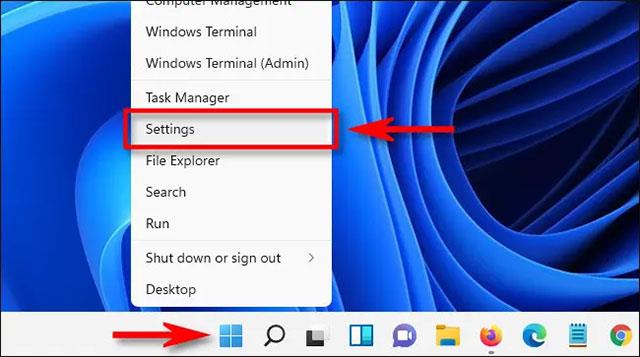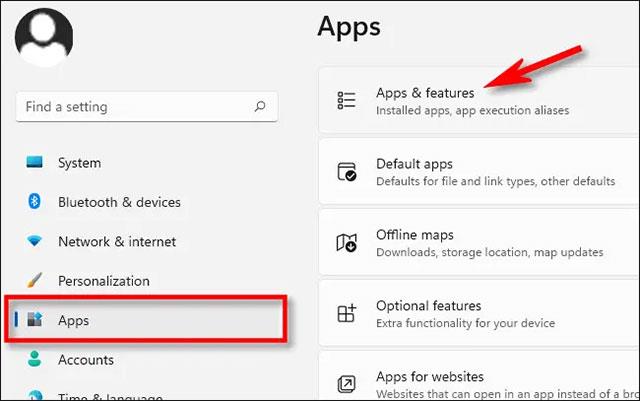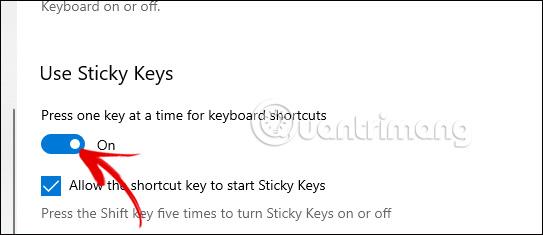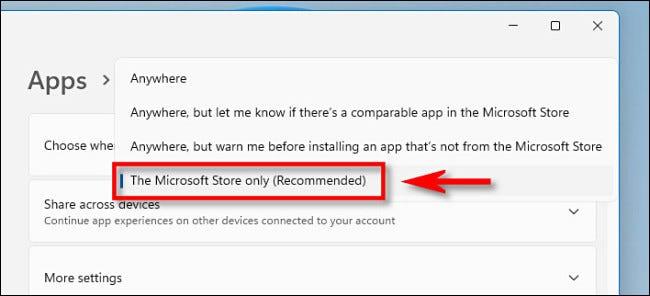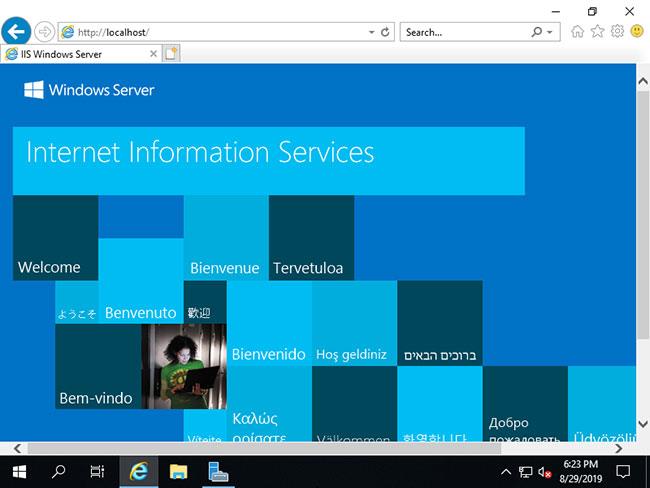Þú vilt að Windows 11 kerfið þitt verði öruggara og öruggara, gagnlegur eiginleiki sem þú getur íhugað að nota er að slökkva á keyrslu á uppsetningarskrám forrita og stilla það þannig að það leyfi aðeins uppsetningu. forrit sem er hlaðið niður úr Microsoft Store, eða á annan hátt auðkennt frá Microsoft. Við skulum skoða nánar hér að neðan.
Fyrst skaltu opna Windows Stillingar appið með því að ýta á Windows + i takkasamsetninguna . Eða þú getur líka hægrismellt á Start hnappinn og valið „ Stillingar “ í valmyndinni sem birtist.
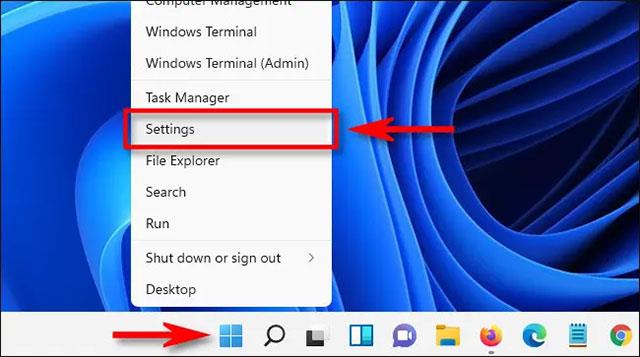
Þegar Stillingar Windows viðmótið opnast, smelltu á " Forrit " í listanum til hægri, veldu síðan " Forrit og eiginleikar ".
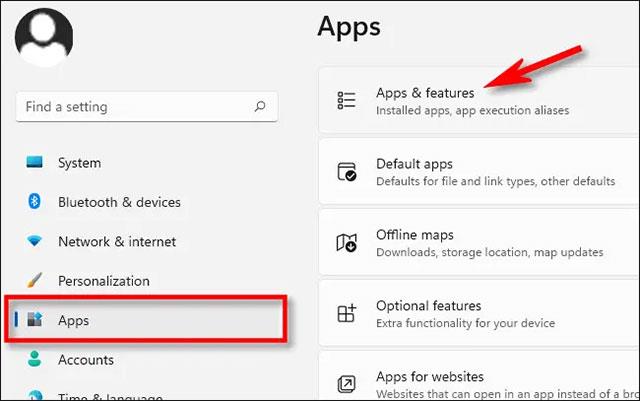
Á skjánum Forrit og eiginleikar, smelltu á fellivalmyndina við hliðina á " Veldu hvar á að fá forrit ".
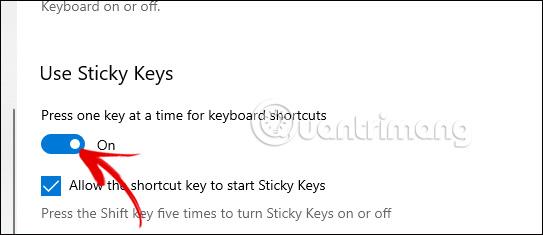
Í valmyndinni „ Veldu hvar á að fá forrit “ skaltu velja „ Aðeins Microsoft Store (ráðlagt) “.
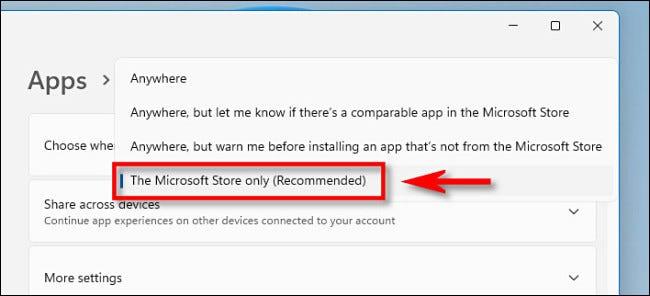
Þegar uppsetningu er lokið geturðu lokað stillingaforritinu. Breytingarnar munu taka gildi þegar í stað.
Héðan í frá, ef þú reynir að keyra uppsetningarskrá (eins og skrá með .EXE eða .MSI endingunni) sem er hlaðið niður frá öðrum uppruna en Microsoft Store, mun Windows 11 strax koma í veg fyrir að skráin ræsist. Á sama tíma muntu sjá skilaboðin " Forritið sem þú ert að reyna að setja upp er ekki Microsoft-staðfest forrit " (gróft þýtt: Forritið sem þú ert að reyna að setja upp er ekki forrit sem hefur verið staðfest af Microsoft ). björt "). Á heildina litið er þetta ansi gagnlegur öryggiseiginleiki sem getur hjálpað til við að takmarka notendur frá því að setja óvart upp skaðlegan hugbúnað sem þeir hlaða niður án þess að gera sér grein fyrir því.
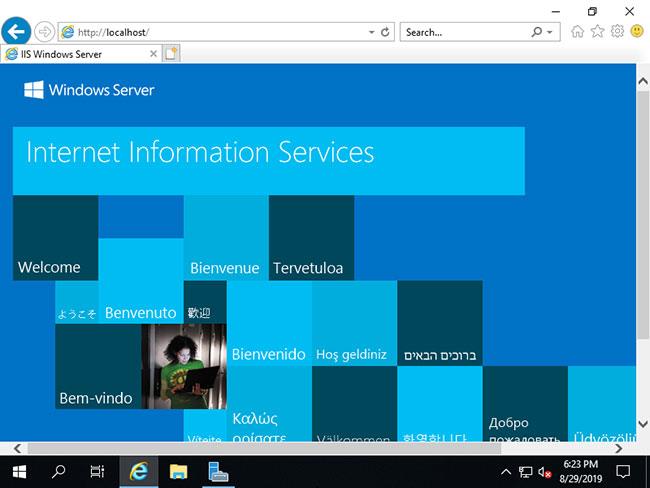
Í þessari tilkynningu geturðu líka smellt á „ Fá forrit úr verslun “ og þá opnast Microsoft Store. Hér getur þú leitað að svipuðu forriti í "opinberu" app-versluninni fyrir Windows.